
Ovaj softver će održavati i pokretati upravljačke programe, čime će se zaštititi od uobičajenih računalnih pogrešaka i kvara hardvera. Provjerite sve svoje upravljačke programe u 3 jednostavna koraka:
- Preuzmite DriverFix (ovjerena datoteka za preuzimanje).
- Klik Započni skeniranje pronaći sve problematične upravljačke programe.
- Klik Ažuriranje upravljačkih programa kako biste dobili nove verzije i izbjegli kvarove u sustavu.
- DriverFix je preuzeo 0 čitatelji ovog mjeseca.
NVIDIA-ini televizori Shield dolaze s internetskom vezom jer rade kao igraće konzole i uređaji za streaming medija. Međutim, neki su korisnici izvijestili da se njihov Shield TV ne povezuje na Internet putem Etherneta.
Čini se da se pogreška javlja nakon nedavnog ažuriranja koje prema zadanim postavkama IP postavke mijenja u Static. Iako su neki korisnici navodno riješili problem promjenom IP postavki, problem se može razlikovati ovisno o korisniku.
U ovom članku raspravljamo o tome kako popraviti Ethernet vezu sa Shield TV-om ako ne radi ispravno.
Kako mogu popraviti Ethernet vezu svog NVIDIA Shield TV-a?
1. Promijenite IP postavke
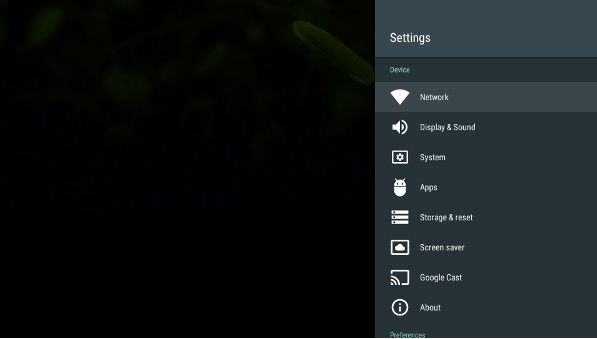
- Uključite svoj Nvidia Shield TV.
- Od Dom zaslon, idite na Postavke.
- Odaberite Mreža opcija.
- U novom prozoru odaberite IP postavke.
- Prema zadanim postavkama postavljeno je na Statički. Promijenite ga u DCHP.
- Ne mijenjajte IP adresa ili Postavka pristupnika. Ali provjerite jesu li postavke iste as Duljina mrežnog prefiksa i DNS polja.
- Spremite i zatvorite prozor za postavljanje IP-a.
- Pokušajte se povezati s internetom i provjerite je li pogreška riješena.
Ako se pogreška i dalje javlja, vratite IP postavku natrag na Statički i pokušajte ponovo.
Novi ste na NVIDIA Shield TV-u? Pogledajte ovaj popis s top 5 emulatora koji ćete koristiti s njim.
2. Promijenite postavke DNS-a usmjerivača
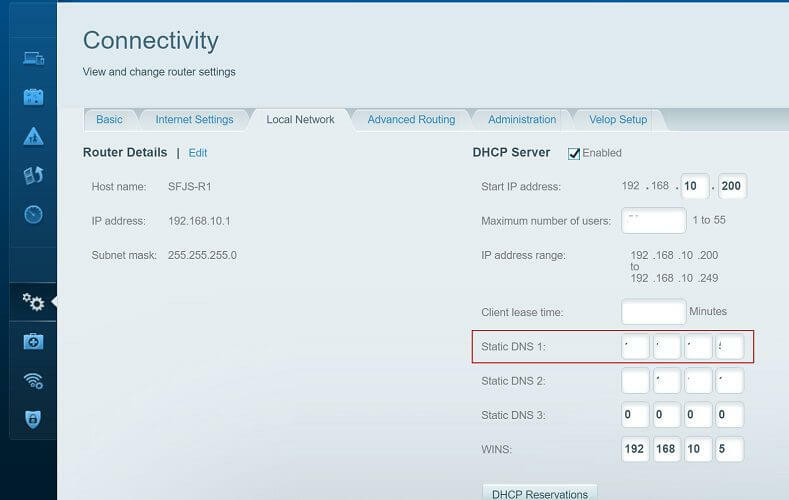
Bilješka: Ovi koraci su za Usmjerivači Linksys. Ako koristite drugu marku, pročitajte korisnički priručnik kako biste pronašli pravi način za promjenu DNS postavki vašeg usmjerivača.
- Otvorite a web-preglednik i prijavite se na web stranicu administratora vašeg usmjerivača Linksys.
- Ići Postaviti s gornjeg izbornika.
- Odaberite Osnovno postavljanje opcija.
- U Statički DNS 1 polje unesite primarnu DNS IP adresu. Koristimo Cloudflare Open DNS adresu. U polje DNS 1 unesite sljedeće.
1.1.1.1 - U Statički DNS 2 polje unesite sljedeću DNS IP adresu.
208.67.222.222 - Možete koristiti i druge javne DNS adrese od Googlea i drugih davatelja usluga.
- Ostavi Statički DNS 3 polje prazno.
- Klikni na Spremi postavke gumb na dnu za primjenu promjena.
- Klikni na Nastaviti gumb za nastavak.
- Ponovo pokrenite svoj usmjerivač Linksys,
- Ponovo pokrenite NVIDIA Shield TV.
- Spojite se na svoju mrežu i provjerite je li pogreška riješena.
3. Deinstalirajte aplikacije treće strane
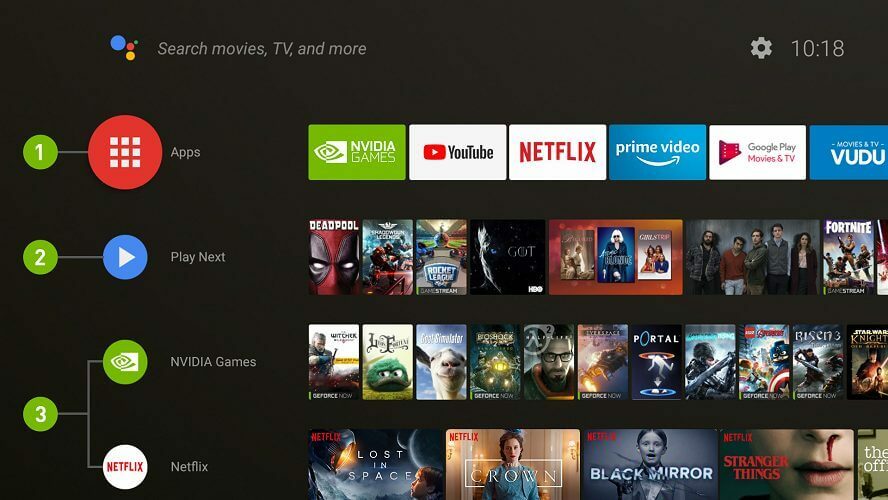
- Pokrenite Nvidia Shield TV.
- Kliknite na Postavke s početnog zaslona.
- Odaberi Aplikacije. Popisat će sve aplikacije instalirane na sustavu.
- Potražite najnoviju instaliranu aplikaciju kao što je ES File Explorer i deinstalirajte je.
- Ponovo pokrenite Shield TV i provjerite ima li poboljšanja.
Neke aplikacije treće strane poput ES File Explorer-a znale su uzrokovati neke probleme, a uklanjanjem aplikacije navodno je ispravljena pogreška Ethernet-a nije povezan za korisnike.
4. Resetirajte Shield TV
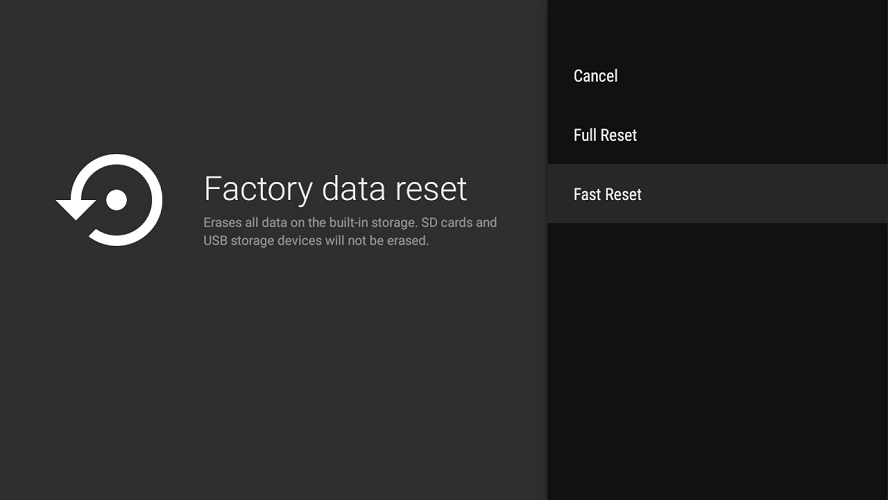
- Od Dom zaslon, pomaknite se na Postavke izbornik.
- Odaberite Postavke uređaja opcija.
- Odaberi Resetirati.
- Zatim odaberite Izbriši sve.
- Nvidia Shield TV izbrisat će sve podatke i vratiti uređaj na tvorničke postavke.
- Ponovo pokrenite i pokušajte se povezati s Internetom. Provjerite ima li poboljšanja.
Vraćanje na tvorničke postavke uvijek treba koristiti kao krajnje sredstvo. Resetiranjem uređaja izbrisat će se svi podaci, uključujući aplikacije.
Ako se problem i dalje javlja, provjerite svoj Ethernet kabel. Ako koristite Cat5 kabel, razmislite o nadogradnji na Cat6 za bolju povezanost.
Ethernet Nvidia Shield TV Ethernet nije povezan dolazi do pogreške zbog loše konfiguracije mreže ili problema vezanih uz softver. Slijedite sve korake u ovom članku jedan po jedan da biste riješili problem s konzolom.
Ako imate bilo kakvih drugih pitanja ili prijedloga, nemojte ih ustručavati ostaviti u odjeljku za komentare u nastavku, a mi ćemo ih svakako provjeriti.
PROČITAJTE I:
- Nema videozapisa na Nvidiji GameStream? Evo kako to popraviti
- Nvidia GameStream ne pokreće igre [RJEŠENO]
- Nvidia GameStream ne radi sa sustavom Windows 10 [FIX]
![3G USB dongle ne instalira se ispravno u sustavu Windows 10 [FIX]](/f/52d370928c89cd8129935108b77ae2b6.jpg?width=300&height=460)

